Hostwinds Учебники
Результаты поиска для:
Содержание
Как создать и добавлять учетные записи электронной почты в CPanel
Теги: cPanel
Просмотр ваших учетных записей электронной почты через веб-браузер и составить, прочитайте, обновлять адреса и выполняемые задачи, ожидаемые из офлайн-приложения электронной почты.
Примечание: Чтобы следить за содержанием этой статьи, вам нужно будет войти в вашу приборную панель CPanel.
Чтобы найти свои учетные записи электронной почты на панели инструментов cPanel, перейдите в раздел ЭЛ. АДРЕС раздел панели управления cPanel и нажмите ссылку «Учетные записи электронной почты».Вы перейдете на страницу учетных записей электронной почты.Все службы Hostwinds, использующие cPanel, включают службу электронной почты.Сюда входят размещенные домены и веб-сайты, включая общий веб-хостинг, бизнес-хостинг, хостинг реселлеров, а также любые Linux VPS или выделенные серверы, установленные с помощью cPanel и WHM, с соответствующими лицензиями.
CPanel предлагает вам широкий спектр вариантов для просмотра и управления учетными записями ваших доменов.Здесь мы собираемся пройтись по созданию совершенно новой учетной записи электронной почты для вашего размещенного домена.
Как добавить новые учетные записи электронной почты в cPanel?
После входа в свою учетную запись cPanel вы сможете добавлять новые учетные записи электронной почты, выполнив следующие действия:
Шаг 1. В разделе «Секция электронной почты» вашего CPANEL нажмите «Опция учетных записей электронной почты», чтобы открыть панель учетных записей электронной почты CPANEL.В правой части страницы нажмите кнопку Blue Create, и она покажет форму Добавить учетную запись электронной почты.Заполните это вне создания вашей новой учетной записи электронной почты.

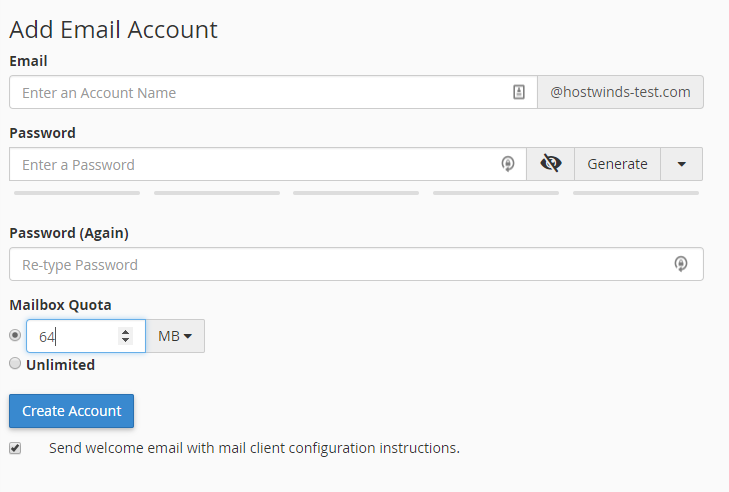
Шаг 2. В выделенной области от изображения ниже введите имя учетной записи, который вы хотели бы.Вы также можете выбрать домен для электронной почты, если у вас есть несколько доменов.Далее вам нужно будет создать пароль для учетной записи, которую вы будете использовать для доступа к нему в будущем.Обратите внимание, что вы можете автоматически генерировать этот пароль, используя кнопку Grey Generate.Использование раскрывающегося списка справа от кнопки позволяет настроить сгенерированный пароль для повышения его безопасности потенциально.Под паролем поле текстового ввода представляет собой серию из 5 серых полос, которые подчеркивают прочность вашего пароля с помощью цвета и заполните.1 бар красного является наименее безопасным, а 5 батончиков зеленого является наиболее безопасным.
Запись: CPanel, по умолчанию, не примет пароли, если они не имеют хорошего или более высокого качества.

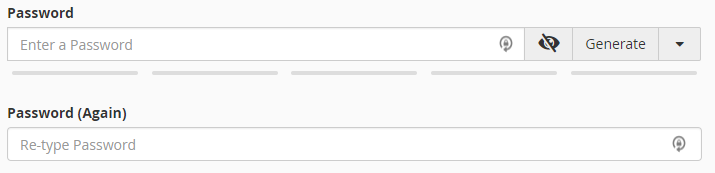
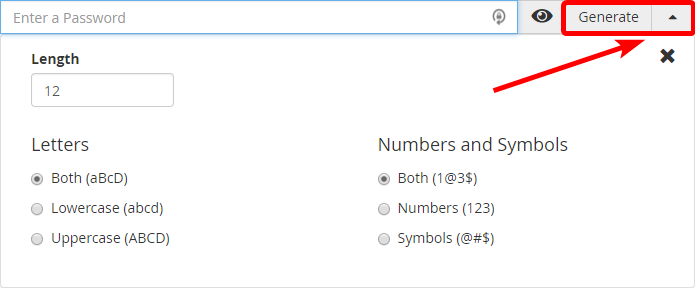
Шаг 3. Выберите квоту для хранения почтовых ящиков электронной почты электронной почты.Квота или ограничение - это выделенное пространство для хранения Сервер предоставляет для каждой учетной записи электронной почты.Если вам требуется более 4TB (4096000 МБ), вы должны назначить неограниченное значение для квоты.Как только все настроено и настроен на ваши потребности, нажмите на синюю кнопку «Создать учетную запись».Когда учетная запись установлена и настроена, вы получите сообщение о успехе.Вы можете нажать на ссылку в сообщении для просмотра учетной записи.
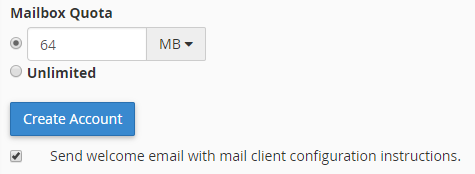

Написано Hostwinds Team / Декабрь 13, 2016
